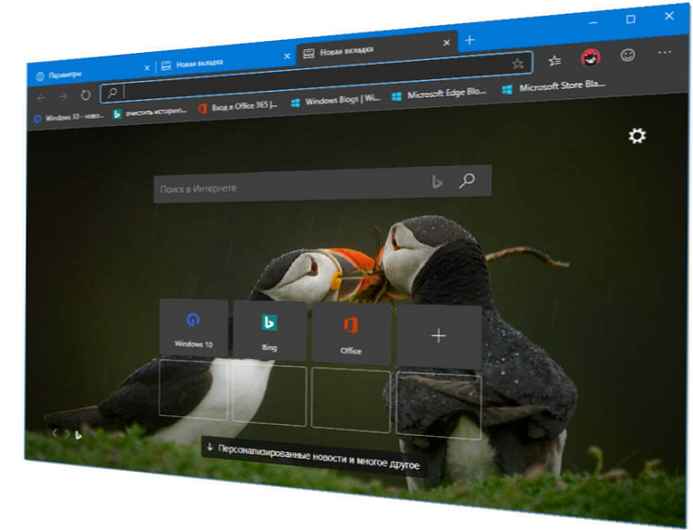
Microsoft Edge nedávno prešiel na nový renderovací modul, známy projekt s otvoreným zdrojom Blink, ktorý sa používa vo väčšine populárnych prehliadačov. Prehliadač je teraz kompatibilný s prehliadačom Google Chrome a podporuje jeho rozšírenia. Dnes sa pozrieme, ako povoliť alebo zakázať panel obľúbených položiek v aplikácii Microsoft Edge..
Panel s obľúbenými položkami je špeciálny panel s nástrojmi, ktorý obsahuje záložky webových stránok, ktoré ste si označili záložkami. To vám umožní prejsť na jednu z nich jediným kliknutím myši bez otvorenia ďalších ponúk alebo konfiguračných stránok. V predvolenom nastavení sa panel obľúbených položiek zobrazuje iba na nových kartách. Môžete ho nakonfigurovať tak, aby sa vždy zobrazoval alebo úplne zakázal. Tu je návod.
Povolenie alebo zakázanie panela obľúbených položiek v prehliadači Microsoft Edge Chromium,
Krok 1: Otvorte program Microsoft Edge.
Krok 2: Otvorte ľubovoľný web alebo novú kartu..
Krok 3: Stlačte Ctrl + Shift + B. Týmto sa zapne panel obľúbených položiek..
Ak panel Obľúbené nebol viditeľný (t. J. Bol zakázaný alebo nakonfigurovaný tak, aby sa zobrazoval iba na nových kartách), zapne sa kombinácia klávesov. Po opätovnom stlačení sa skryje (vypnuté).

Existujú aj iné spôsoby, ako povoliť panel obľúbených položiek v prehliadači Microsoft Edge Chromium. Pozrime sa na ne.
Prvá metóda funguje iba vtedy, keď je na obrazovke zobrazený panel obľúbených položiek.
Krok 1: Otvorte program Microsoft Edge. Ak vidíte panel obľúbených položiek, kliknite naň pravým tlačidlom myši.
Krok 2: Vyberte z kontextovej ponuky Zobraziť obľúbený panel.
Krok 3: V podponuke vyberte podľa svojich preferencií. "Always", "Nikdy" alebo „Iba na nových kartách“.

V ponuke aplikácií je tiež možnosť, ktorá vám umožňuje prispôsobiť vzhľad panela obľúbených položiek. Tu je návod.
Povoliť panel obľúbených položiek v prehliadači Microsoft Edge Chromium pomocou ponuky obľúbených položiek
Krok 1: Otvorte prehliadač Edge Chromium.
Krok 2: Stlačte tlačidlo ponuky ... tri bodky v pravom hornom rohu.
Krok 3: V ponuke vyberte položku Obľúbené → Zobraziť panel obľúbených položiek a vyberte „Vždy“, „Nikdy“ alebo „Iba na nových kartách “.

všetko.
Nakoniec v časti Nastavenia aplikácie existuje možnosť, ktorú možno použiť na konfiguráciu zobrazenia panela obľúbených položiek.
Povoliť alebo zakázať panel obľúbených položiek v Edge Chromium pomocou možností prehľadávača
Krok 1: Otvorte prehliadač Microsoft Edge Chromium
Krok 2: Stlačte tlačidlo ponuky ... tri bodky v pravom hornom rohu a vyberte možnosť "Parametre".

Krok 3: Vľavo prejdite na kartu "Vzhľad".
Krok 4: Priamo v rade Zobraziť obľúbený panel vybrať „Vždy“, „Nikdy“ alebo „Iba na nových kartách“.

Urobil si všetko.
Možno vás bude zaujímať:
Export obľúbených položiek do prehliadača Microsoft Edge Chromium.
Ako povoliť prísny zákaz sledovania pre režim InPrivate v aplikácii Microsoft Edge.
Microsoft Edge získava nové funkcie zabezpečenia v systéme Windows 10.
Stiahnite si Edge (Chromium) Beta, Dev a Canary pre Windows 10
Ako používať prevod textu na reč v aplikácii Microsoft Edge Chormium.
Microsoft Edge Chromium získava plnohodnotné IE
Stiahnite si Microsoft Edge pre Windows 7 a Windows 8 / 8.1
Ako zmeniť predvolený vyhľadávací nástroj v prehliadači Edge na základe prehliadača Chromium.











